- Muallif Jason Gerald [email protected].
- Public 2024-01-19 22:14.
- Oxirgi o'zgartirilgan 2025-01-23 12:51.
Bu wikiHow sizga to'g'ri elektron pochta xizmatini tanlashni va shaxsiy elektron pochta qayd yozuvini yaratishni o'rgatadi. Agar sizda elektron pochta qayd yozuvingiz bo'lsa, siz boshqa foydalanuvchilarga elektron pochta manzillarini ishlatib xabar yuborishingiz mumkin.
Qadam
4 -qismning 1 -qismi: Hisob qaydnomasini yaratish va sozlash
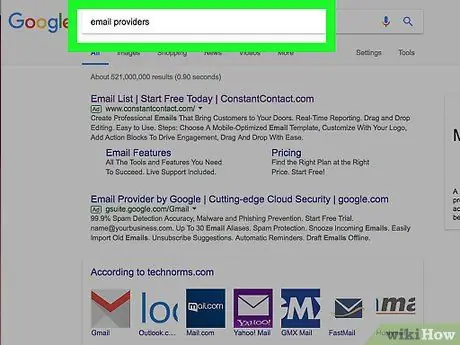
Qadam 1. E -pochta xizmat ko'rsatuvchi provayderni tanlang
Turli xil elektron pochta xizmatlarini ko'rsatuvchi provayderlar mavjud va ularning ko'pchiligi siz yaratishingiz va ishlatishingiz mumkin bo'lgan bepul hisob va xizmatlarni taklif qiladi. Biroq, eng mashhur uchta xizmat:
- Gmail - Google elektron pochta xizmati. Agar siz Gmail hisobiga yozilgan bo'lsangiz, siz YouTube va boshqa ijtimoiy tarmoqlarga kirish uchun foydali bo'lgan Google hisobini yaratasiz.
- Outlook - Microsoft -dan elektron pochta xizmati. Microsoft Word (yoki Office 365), Windows 10, Skype va Xbox LIVE kabi ba'zi Microsoft xizmatlari uchun Outlook hisob qaydnomasi talab qilinadi.
- Yahoo - Yahoo oddiy elektron pochta xizmatlarini etkazib beruvchidir, bu pochta qutisidagi yangiliklar va bir terabaytlik onlayn saqlash joyi kabi xususiyatlarga ega.
- Yuqoridagi uchta xizmatda bepul foydalanish mumkin bo'lgan smartfonlar uchun mobil ilovalar mavjud. Ushbu ilova yordamida siz xohlagan elektron pochta xizmati orqali smartfoningizdan elektron pochta xabarlarini yuborishingiz yoki qabul qilishingiz mumkin.
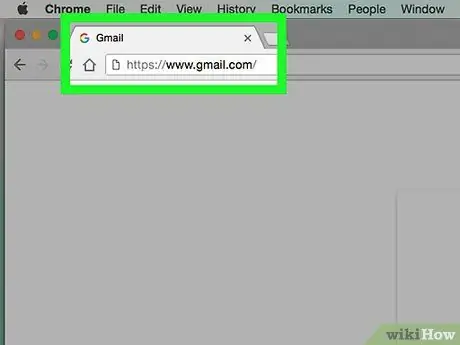
Qadam 2. elektron pochta xizmati provayderining veb -saytiga o'ting
Bu erda har bir elektron pochta xizmati uchun veb -saytlar:
- Gmail -
- Outlook -
- Yahoo -
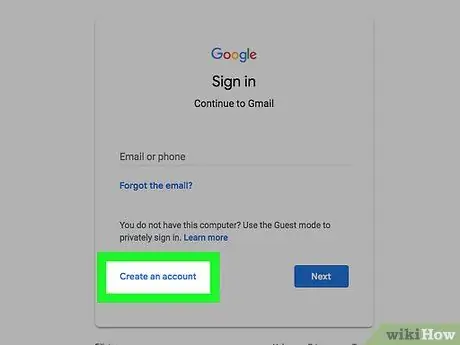
Qadam 3. "Ro'yxatdan o'tish" tugmasini bosing
Bu tugma "Hisob yaratish" yoki shunga o'xshash biror narsa bilan belgilanadi va odatda elektron pochta sahifasining o'ng yuqori burchagida paydo bo'ladi.
Agar siz Yahoo -ning asosiy veb -saytiga kirsangiz, "tugmasini bosing. tizimga kirish Avval ", keyin" tugmasini bosing Ro'yxatdan o'tish "Kirish" sahifasining pastki qismida.
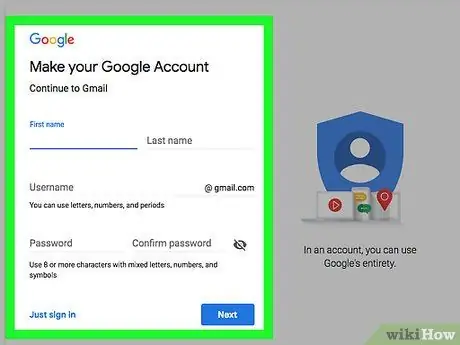
Qadam 4. Hisob ma'lumotlarini kiriting
Ba'zi qo'shimcha ma'lumotlar talab qilinsa -da, sizdan odatda elektron pochta xizmatlarini ko'rsatuvchi provayderlarga quyidagi ma'lumotlarni kiritish talab qilinadi:
- Ism
- Telefon raqami
- Tanlangan elektron pochta manzili
- Siz foydalanmoqchi bo'lgan hisob qaydnomasi paroli
- Tug'ilgan sana
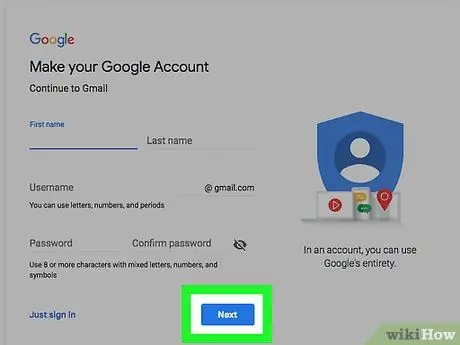
Qadam 5. Hisob yaratish jarayonini yakunlang
Ba'zida sizdan telefon orqali (Yahoo uchun) shaxsingizni tasdiqlash so'raladi, boshqa elektron pochta xizmatlari esa sizdan (bot mashinasi emas) odam ekanligingizni ko'rsatishni so'raydi. Yaratish jarayoni tugagandan so'ng, siz elektron pochta xabarini yuborishga tayyormiz.
4 -qismning 2 -qismi: Gmail orqali elektron pochta xabarlarini yuborish
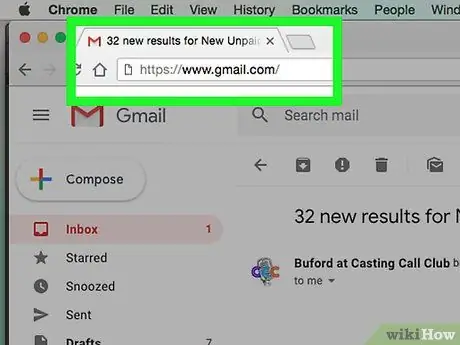
Qadam 1. Gmail -ni oching
Kompyuteringizdagi istalgan veb -brauzerda https://www.gmail.com/ saytiga tashrif buyuring. Agar siz allaqachon Gmail hisobingizga kirgan bo'lsangiz, Gmail kiruvchi qutingiz ochiladi.
Agar yo'q bo'lsa, davom etishdan oldin so'ralganda elektron pochta manzili va parolni kiriting
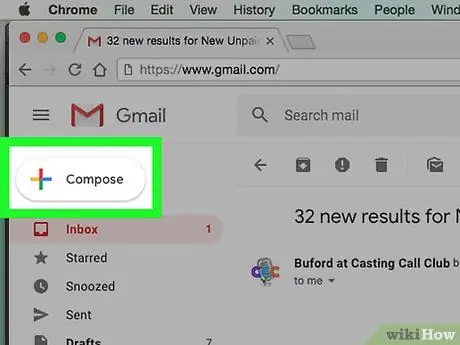
Qadam 2. bosing yozish
Bu sizning pochta qutingizning chap yuqori burchagida. Shundan so'ng, sahifaning o'ng tomonida qalqib chiquvchi oyna paydo bo'ladi.
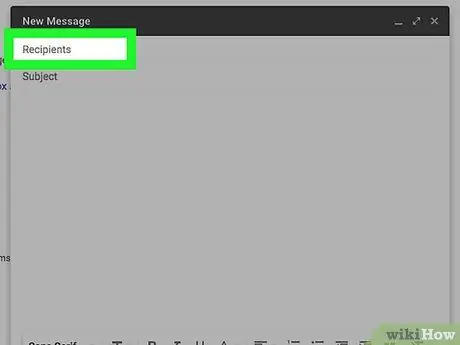
Qadam 3. Qabul qiluvchining elektron pochta manzilini kiriting
Ochilgan oynaning yuqori qismidagi "Qabul qiluvchilar" matn maydonini bosing, so'ng xabar yubormoqchi bo'lgan qabul qiluvchilarning elektron pochta manzillarini kiriting.
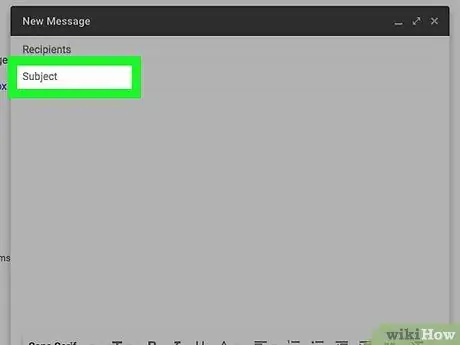
Qadam 4. Mavzuni kiriting
"Mavzu" matn maydonini bosing, keyin xohlagan mavzuni kiriting.
Odatda mavzu qabul qiluvchiga elektron pochtada muhokama qilinayotgan narsalar haqida tushuncha berish uchun ishlatiladi
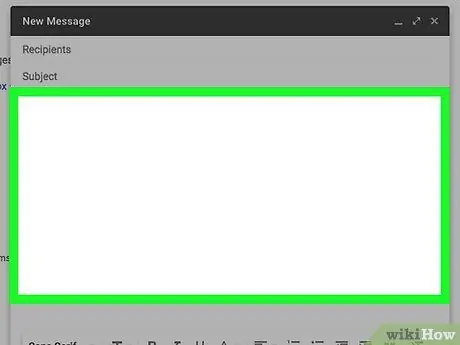
Qadam 5. Xabaringizni yozing
"Mavzu" maydonining ostidagi matn maydonini bosing, so'ng xabarning asosiy qismini kiriting.
- Siz elektron pochtadagi matnni belgilashingiz va formatlash variantlaridan birini bosishingiz mumkin (masalan, " B"Qalin matnga) oynaning pastki qismida.
- Agar siz xabarga rasm yoki fayl qo'shmoqchi bo'lsangiz, qog'oz qisqichi belgisini yoki oynaning pastki qismidagi "rasmlar" belgisini bosing va variantni tanlang.
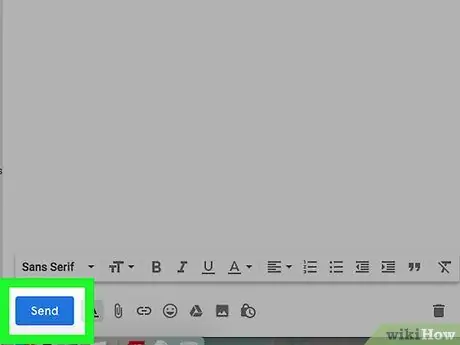
Qadam 6. Yuborish -ni bosing
Bu ochilgan oynaning pastki chap burchagidagi ko'k tugma. Shundan so'ng, xabar ko'rsatilgan qabul qiluvchiga yuboriladi.
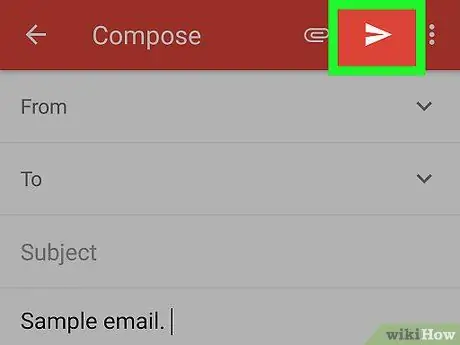
Qadam 7. Xabarni mobil Gmail ilovasi orqali yuboring
Agar siz Gmail ilovasini smartfon yoki planshetingizga yuklab olsangiz (Android qurilmalarida odatda o'rnatilgan Gmail ilovasi mavjud), siz undan xabar yuborish uchun foydalanishingiz mumkin:
- Mobil Gmail ilovasini oching.
-
Teging
ekranning o'ng pastki burchagida.
- Qabul qiluvchining elektron pochta manzilini "Kimga" maydoniga kiriting.
- "Mavzu" maydoniga mavzuni kiriting.
- "Elektron pochta yozish" maydoniga xabarning asosiy qismini kiriting.
- Qog'oz qisqichi belgisiga tegib, qo'shimchani tanlash orqali kerakli rasm yoki faylni biriktiring.
-
"Yuborish" belgisini bosing
elektron pochta xabarini yuborish uchun.
4 -qismning 3 -qismi: Outlook orqali elektron pochta xabarlarini yuborish
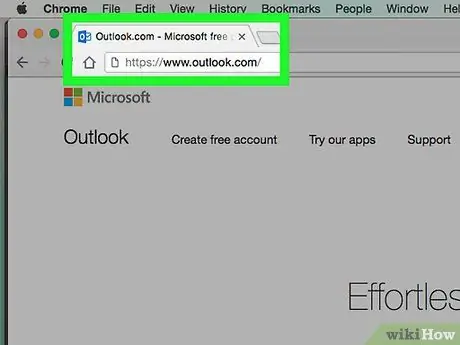
Qadam 1. Outlook -ni oching
Kompyuteringizdagi istalgan veb -brauzerda https://www.outlook.com/ saytiga tashrif buyuring. Shundan so'ng, agar siz allaqachon hisob qaydnomangizga kirgan bo'lsangiz, Outlook kirish qutisi ochiladi.
Agar yo'q bo'lsa, "tugmasini bosing tizimga kirish "Agar kerak bo'lsa, so'ralganda hisobingizning elektron pochta manzili va parolini kiriting.
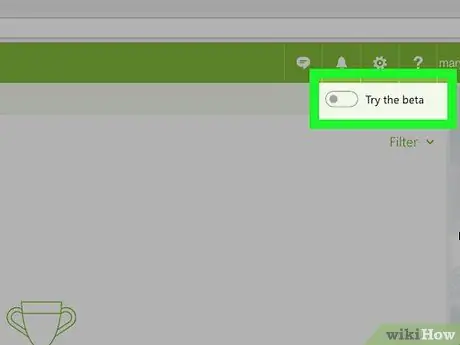
Qadam 2. Xizmatning beta -versiyasidan foydalanayotganingizga ishonch hosil qiling
Sahifaning o'ng yuqori burchagidagi kulrang "Beta-ni sinab ko'rish" tugmachasini bosing.
Agar siz "Beta" deb nomlangan quyuq ko'k kalitni ko'rsangiz, siz allaqachon Outlook -ning beta -versiyasidan foydalanmoqdasiz
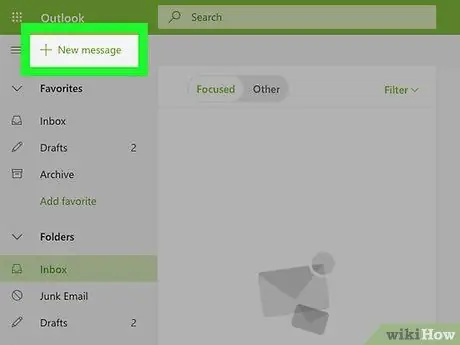
Qadam 3. bosing Yangi xabar
U sahifaning yuqori chap burchagida joylashgan. Bir marta bosganingizda, qalqib chiquvchi oyna paydo bo'ladi.
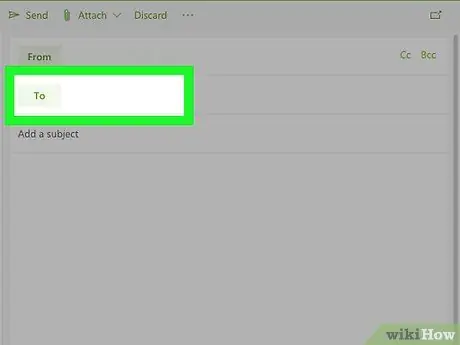
Qadam 4. Qabul qiluvchining elektron pochta manzilini kiriting
Ochilgan oynaning yuqori qismidagi "Kimga" maydonini bosing, so'ng xabarni yuborishni istagan qabul qiluvchilarning elektron pochta manzillarini kiriting.
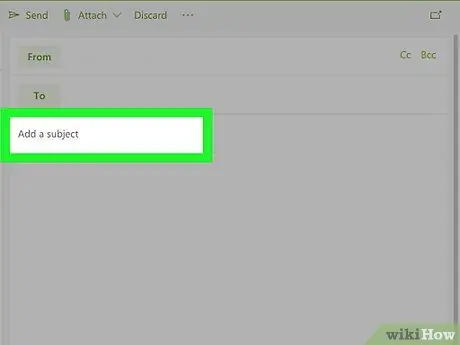
5 -qadam. Mavzuni kiriting
"Mavzu qo'shish" maydonini bosing va keyin kerakli mavzuni kiriting.
Odatda mavzu qabul qiluvchiga elektron pochtada muhokama qilinayotgan narsalar haqida tushuncha berish uchun ishlatiladi
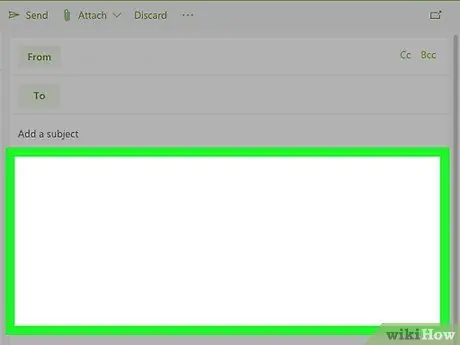
Qadam 6. Xabar yozing
"Mavzu" maydonining ostidagi matn maydonini bosing, so'ng asosiy xabaringizni kiriting.
- Siz elektron pochtadagi matnni belgilashingiz va formatlash variantlaridan birini bosishingiz mumkin (masalan, " B"Qalin matnga) oynaning pastki qismida.
- Agar siz xabarga rasm yoki fayl qo'shmoqchi bo'lsangiz, qog'oz qisqichi belgisini yoki oynaning pastki qismidagi "rasmlar" belgisini bosing va variantni tanlang.
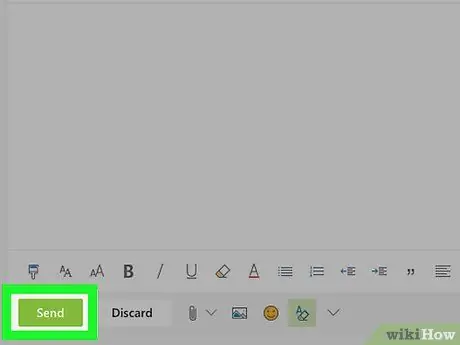
Qadam 7. Yuborish -ni bosing
Bu ochilgan oynaning pastki chap burchagidagi ko'k tugma. Shundan so'ng, elektron pochta ko'rsatilgan qabul qiluvchiga yuboriladi.
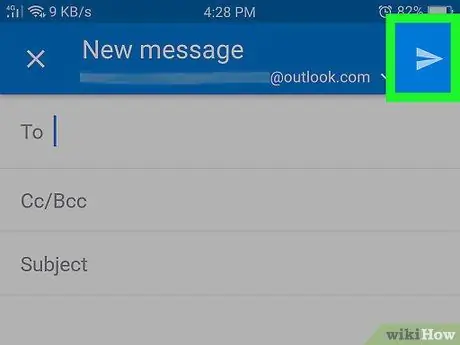
Qadam 8. Outlook ilovasidan elektron pochta xabarini yuboring
Agar siz iPhone yoki Android qurilmangiz uchun Outlook elektron pochta ilovasini allaqachon yuklab olgan bo'lsangiz, undan elektron pochta xabarlarini yuborish uchun foydalanishingiz mumkin:
- Outlook mobil ilovasini oching.
-
"Yozish" belgisini bosing
(yoki
Android qurilmalarida).
- Qabul qiluvchining elektron pochta manzilini "Kimga" maydoniga kiriting.
- "Mavzu" maydoniga mavzuni kiriting.
- Kattaroq matn maydoniga asosiy xabarni kiriting.
- Qog'oz qisqichi belgisiga teging va agar rasm yoki fayl qo'shmoqchi bo'lsangiz, fayl variantini tanlang.
-
"Yuborish" belgisini bosing
xabar yuborish uchun ekranning yuqori o'ng burchagida.
4dan 4 qism: Yahoo orqali elektron pochta xabarlarini yuborish
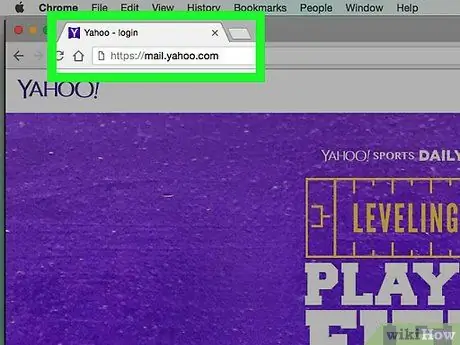
Qadam 1. Yahoo -ni oching
Kompyuteringizdagi istalgan veb -brauzerda https://mail.yahoo.com saytiga tashrif buyuring. Agar siz allaqachon hisobingizga kirgan bo'lsangiz, Yahoo pochta qutisi ochiladi.
Agar yo'q bo'lsa, davom etishdan oldin so'ralganda elektron pochta manzilingiz va parolingizni kiriting
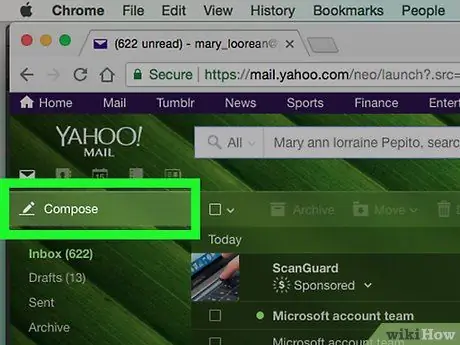
Qadam 2. bosing yozish
U sahifaning yuqori chap burchagida joylashgan. Shundan so'ng, elektron pochta shakli ko'rsatiladi.
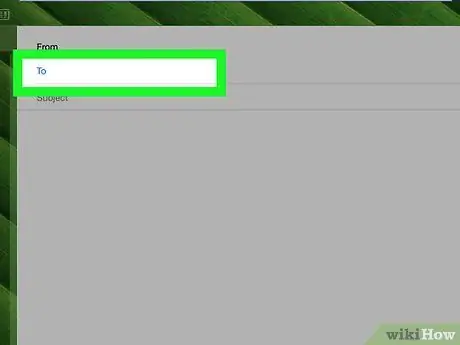
Qadam 3. Qabul qiluvchining elektron pochta manzilini kiriting
Shaklning yuqori qismidagi "Kimga" maydonini bosing, so'ng xabar yubormoqchi bo'lganlarning elektron pochta manzillarini kiriting.
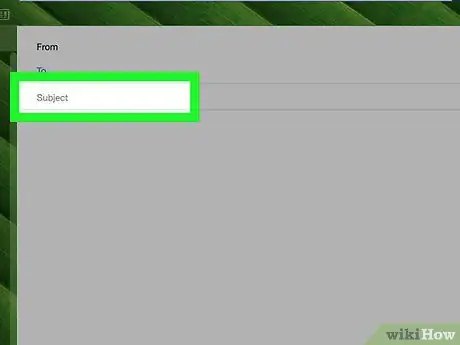
Qadam 4. Mavzuni kiriting
"Mavzu" maydonini bosing, keyin mavzu sifatida ishlatmoqchi bo'lgan matnni kiriting.
Odatda mavzu qabul qiluvchiga elektron pochtada muhokama qilinayotgan narsalar haqida tushuncha berish uchun ishlatiladi
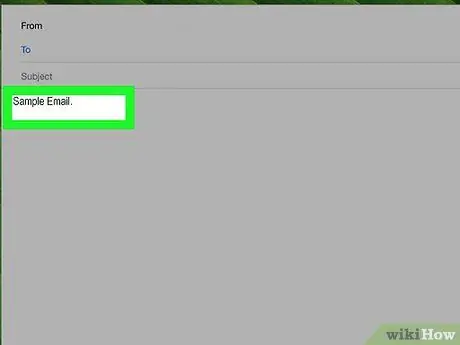
5 -qadam. Xabar yozing
"Mavzu" maydonining ostidagi matn maydonini bosing, so'ng xabarning asosiy qismini yozing.
- Siz elektron pochtadagi matnni belgilashingiz va formatlash variantlaridan birini bosishingiz mumkin (masalan, " B"Qalin matnga) oynaning pastki qismida.
- Agar siz xabarga rasm yoki fayl qo'shmoqchi bo'lsangiz, qog'oz qisqichi belgisini yoki oynaning pastki qismidagi "rasmlar" belgisini bosing va variantni tanlang.
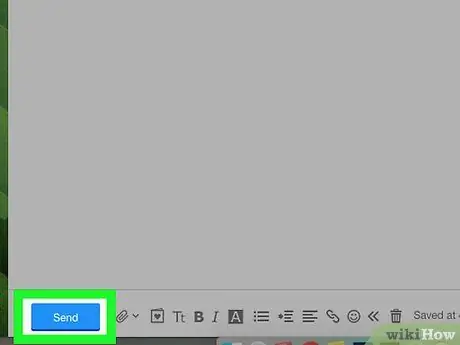
Qadam 6. Yuborish -ni bosing
Bu ochilgan oynaning pastki chap burchagidagi ko'k tugma. Shundan so'ng, xabar ko'rsatilgan qabul qiluvchiga yuboriladi.
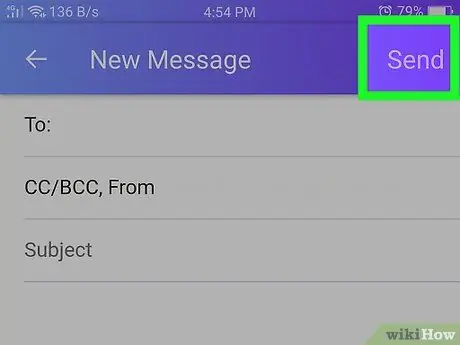
Qadam 7. Yahoo Mail ilovasidan elektron pochta xabarini yuboring
Agar siz iPhone yoki Android qurilmangiz uchun Yahoo Mail ilovasini allaqachon yuklab olgan bo'lsangiz, undan xabar yuborish uchun foydalanishingiz mumkin:
- Yahoo Mail mobil ilovasini oching.
- Ekranning pastki o'ng burchagidagi qalam belgisiga teging.
- "Kimga" maydoniga elektron pochta manzilingizni kiriting.
- "Mavzu" maydoniga mavzuni kiriting.
- Xabarni asosiy matn maydoniga kiriting.
- E -pochta segmentining pastki qismidagi ikonkalardan birini bosib rasm yoki fayl qo'shing.
- "Tugmachasini bosing Yuborish "Xabar yuborish.
Maslahatlar
- Agar xabar muhim bo'lsa, yozayotganingizda elektron pochta loyihasini saqlang. Gmail avtomatik ravishda qoralama xabarlarni saqlaydi, lekin boshqa elektron pochta provayderlari avtomatik saqlash variantini taklif qilmasligi mumkin.
- Ikki elektron pochta manziliga ega bo'lish (bittasi ishchi elektron pochta va ikkinchisi shaxsiy/ijtimoiy elektron pochta manzili) sizning kiruvchi qutingizga e'tiboringizni qaratishga yordam beradi.






